整体的实现思路比较简单,就是让眼睛图片随着鼠标的移动而对应转动。文末附完整项目下载地址。
首先找一个素材,从网上找到了一只可爱的小猫咪:
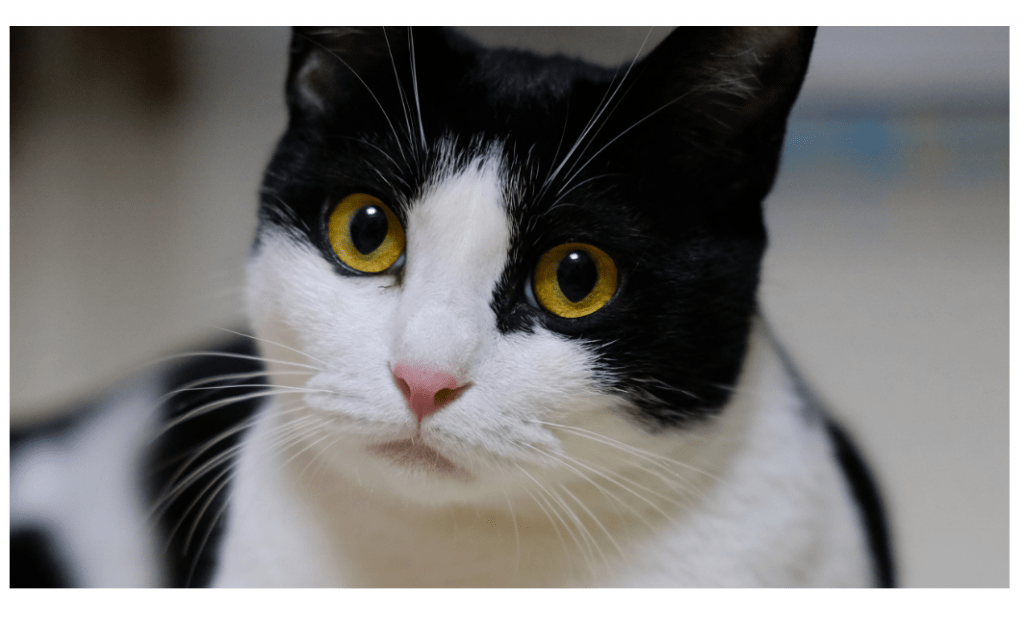
因为在我们的项目中,眼球是一个可移动部件,所以需要用PS裁剪出来:
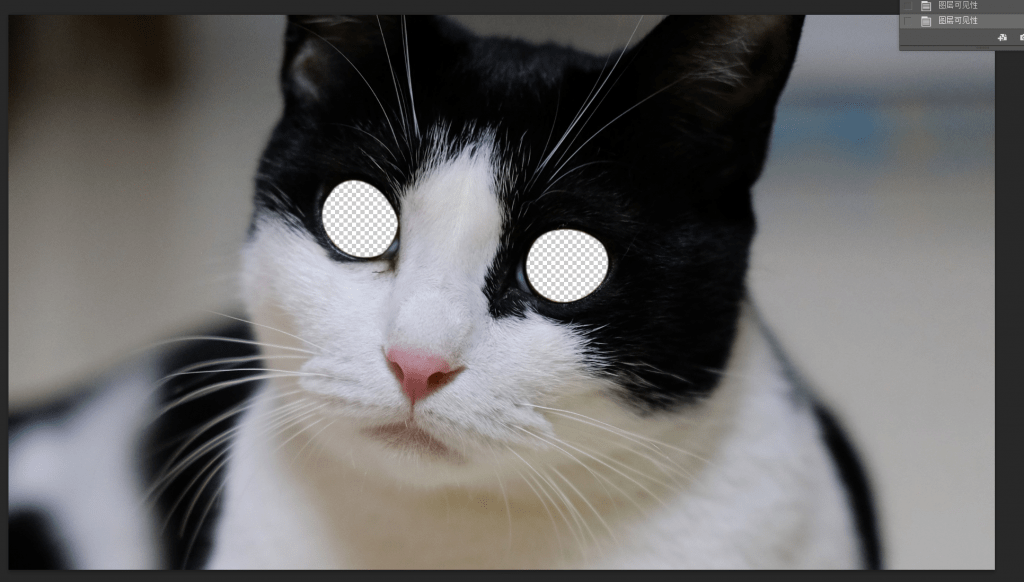
再找两个眼球来做他的眼睛。
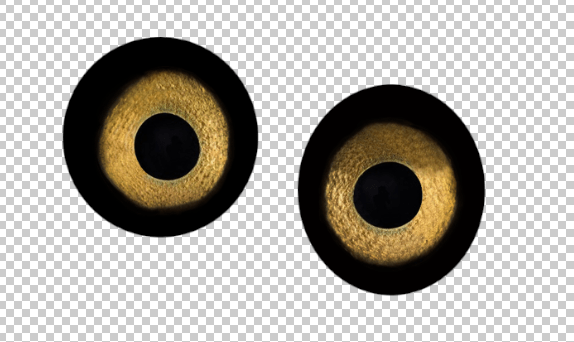
不用它原本眼睛的原因是,需要眼睛有一定的活动范围,用它的原装眼睛需要手动填补一圈,我PS技术不太行,出来效果一般,所以这里只能退而求其次。找其他素材来使用拉。不过用什么素材,流程都是大同小异的。
新建一个HTML文件,内容如下,这里用另外的CSS文件来描述样式。
<head>
<body>
<link REL=stylesheet href="style.css" type="text/css">
</body>
</head>新建一个style.css文件,来指定背景图片:
body {
background-image: url("cat_body.png");
background-position: center center;
background-repeat: no-repeat;
background-attachment: fixed;
background-size: cover;
background-color: #000000; -- 背景色是黑色,主要填补眼眶空白处
margin:0; -- 这样全屏下鼠标在边缘也可以识别
padding:0;
}用浏览器打开HTML文件,可以看到背景已经放上了没眼睛的猫猫了;
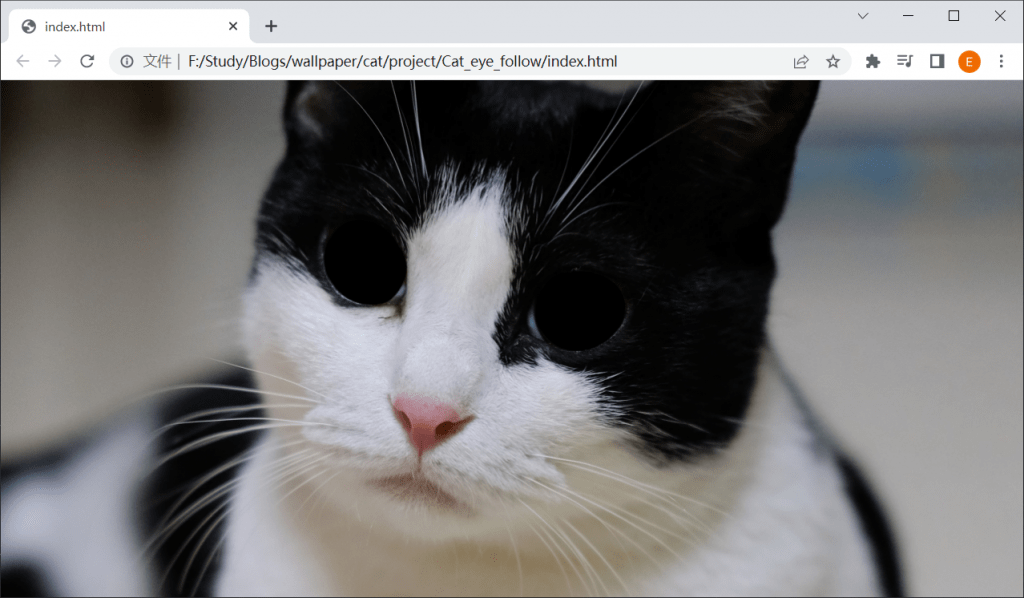
接下来为它添加眼眶,这是眼睛的显示区域,如果直接再背景上显示图片,就没有遮挡的效果,图片会完整的显示,会很奇怪。就像显示在最上层图层一样。所以在HTML中添加两个div:
<head>
<body>
<link REL=stylesheet href="style.css" type="text/css">
<div class="left_avatar">
</div>
<div class="right_avatar">
</div>
</body>
</head>并在style.css文件中指定位置,大小等样式:
#left_avatar{
width:8.4%;
height:16%;
border :2px solid blue; -- 为了方便调试位置用,后续设置成0
border-radius: 60% 80%; -- 椭圆边框
box-shadow: 20px 20px 50px #000000 inset;
overflow: hidden;
display: inline-block;
position:absolute;
top:28%;
left:31.5%;
text-align: center;
}
#right_avatar{
width:9.4%;
height:16%;
border :2px solid blue;-- 为了方便调试位置用,后续设置成0
box-shadow: 20px 20px 50px #000000 inset;
border-radius: 60% 60%;
overflow: hidden;
display: inline-block;
position:absolute;
top:35.8%;
left:52.1%;
text-align: center;
}这里的位置使用父元素的百分比来定位,这样的好处是会随着窗口大小的变化而变化(因为父元素是body,所以这样也是可以的)。
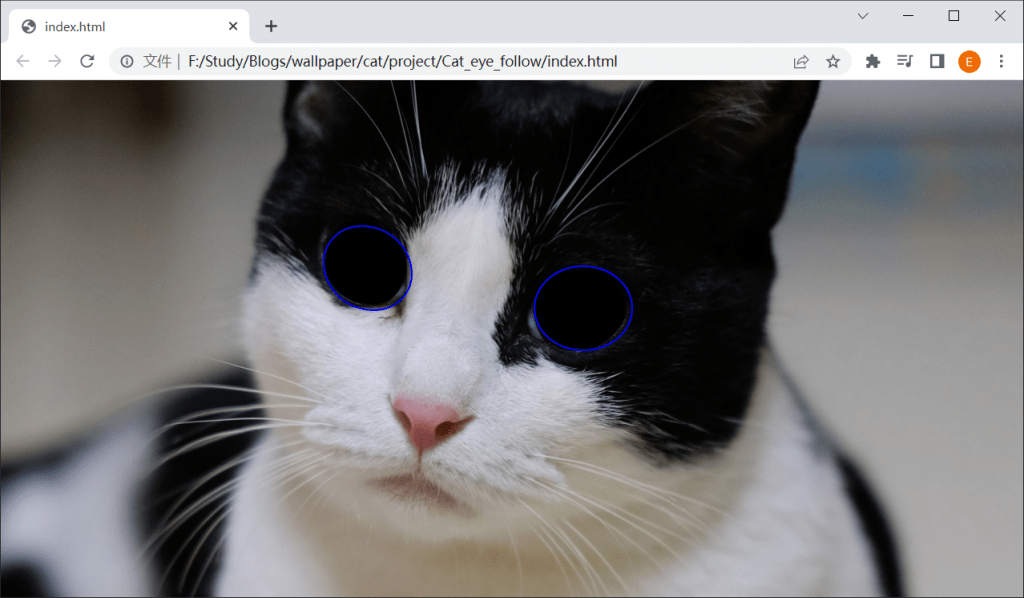
如果你用其他美术素材,那上述参数需要你慢慢调整。在完成位置的调试后,就可以把border大小设置成0了。
接下来我们把小猫的眼睛安装上去:
<head>
<body>
<link REL=stylesheet href="style.css" type="text/css">
<div id="left_avatar">
<img id="left_eye" src="left_eye.png">
</div>
<div id="right_avatar">
<img id="right_eye" src="right_eye.png">
</div>
</body>并设置它们的参数:
#left_eye{
position:absolute;
height:33vmin;
width:30vmin;
top:-10vmin;
bottom:0px;
left:-6.5vmin;
right:0px;
}
#right_eye{
position:absolute;
height:35vmin;
width:30vmin;
top:-10vmin;
bottom:0px;
left:-5vmin;
right:0px;
}这里的参数使用vmin ,他的意思是取vh和vw中的较小值,而vh和vw意思是当前可视窗口的高和宽。因此也可以做到随着窗口的变化而保持大小。
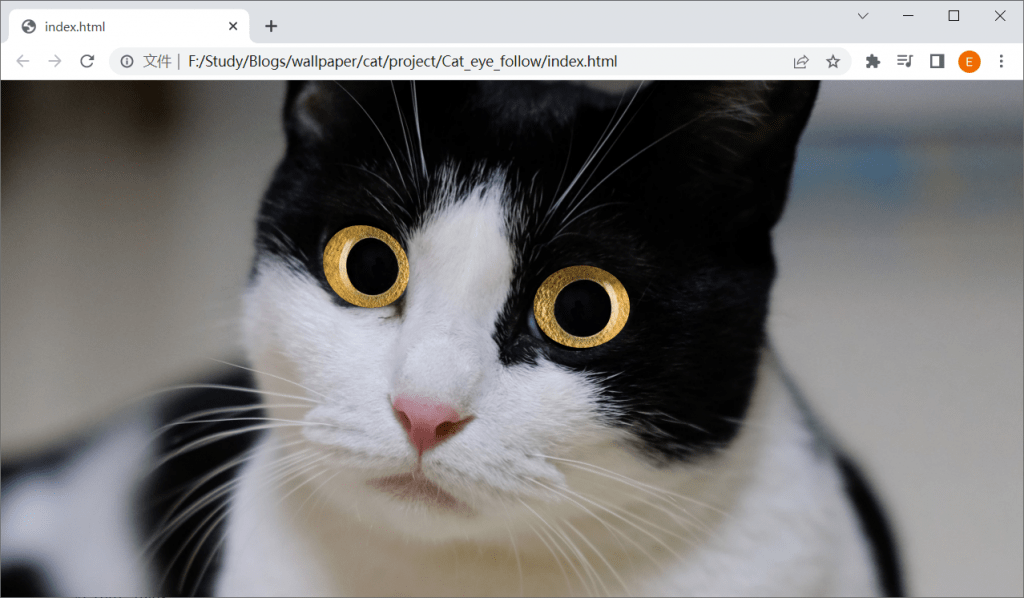
emmmm,智慧的眼神,有一点违和感,我感觉是因为素材光影、亮度之类的原因。这应该是素材带来的问题,本文暂时主要在于说明整个流程。如果有更合适的素材,进行一个替换就可以了。
接下来是核心的代码部分,在HTML文件的</body>和</head>标签之间添加Script代码:
<script type="text/javascript">
var updateEyeballPosition = function(){
var docu_body = document.body;
docu_body.onmousemove = function(e){
var pointer = getCoordInDocument(e);
var left_eyeball = document.getElementById("left_eye");
var right_eyeball = document.getElementById("right_eye");
var left_eye = document.getElementById("left_avatar");
var right_eye = document.getElementById("right_avatar");
var left_rect = left_eye.getBoundingClientRect();
var right_rect = right_eye.getBoundingClientRect();
var center = {
left: left_rect.left + (right_rect.right - left_rect.left) / 2,
top: left_rect.top + (right_rect.bottom - left_rect.top) / 2
}
var max_margin = (left_rect.right - left_rect.left) / 115;
var x = pointer.x - center.left;
var y = pointer.y - center.top;
var d = Math.sqrt(Math.pow(x,2)+ Math.pow(y,2));
var r = -(max_margin)*Math.exp(-d/max_margin/50) + max_margin;
var cos_theta = x/d;
var theta = Math.atan(-y/x);
left_eyeball.style.left = -6.5+r*cos_theta+"vmin";
right_eyeball.style.left = (-5+r*cos_theta) +"vmin";
if (y>=0){
left_eyeball.style.top = -10 + r*Math.sqrt((1-Math.pow(cos_theta,2)))+"vmin";
right_eyeball.style.top = (-10 + r*Math.sqrt((1-Math.pow(cos_theta,2))))+"vmin";
}
else{
left_eyeball.style.top = -10-r*Math.sqrt((1-Math.pow(cos_theta,2)))+"vmin";
right_eyeball.style.top = (-10-r*Math.sqrt((1-Math.pow(cos_theta,2))))+"vmin";
}
}
}
var getCoordInDocument = function(e) {
e = e || window.event;
var x = e.screenX ;
var y= e.screenY ;
return {'x':x,'y':y};
}
window.onload = function(){
updateEyeballPosition();
};
</script>代码在窗口加载时为body注册了一个检测鼠标移动事件就会触发的函数,在这个函数内两个眼睛图片会随着鼠标的位置跟着移动。
其中max_margin变量作为一个参数来限制眼睛可以移动的最大范围,不然有可能鼠标移到屏幕边缘时眼睛就不见了。
变量d表示鼠标的位置和两眼的平均中心点位置的欧式距离。
变量r则计算换算成合理的移动距离,如果直接用d就会导致眼睛超出范围,因此这里用一个函数来进行换算 (m 表示max_margin):
$r = -me^{-\frac{d}{50m}}+m$
它的正半x轴的函数图像如下:
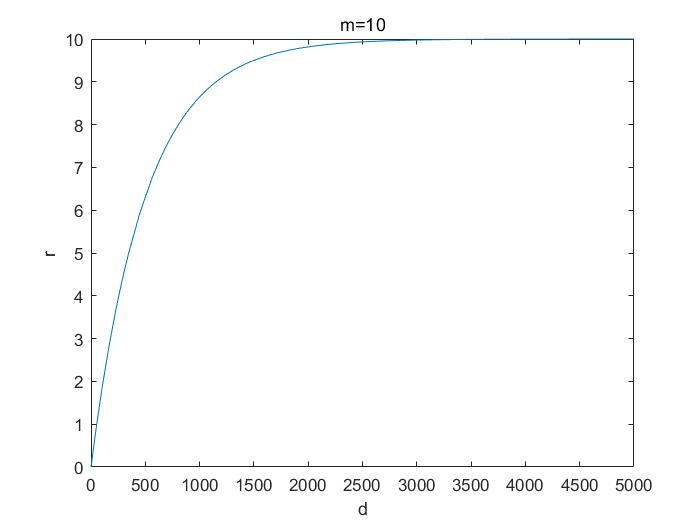
这个函数保证了d=0时r=0且d趋向于∞时r=m,因此完全符合我们的需求。式子中的50m用来调整其逼近m的速度,让眼睛的位置变化更平缓。
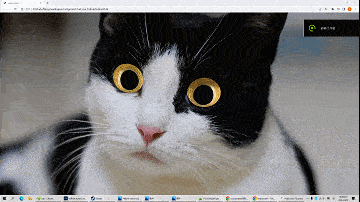
附Wallpaper Engine Steam创意工坊地址:https://steamcommunity.com/sharedfiles/filedetails/?id=2959357847

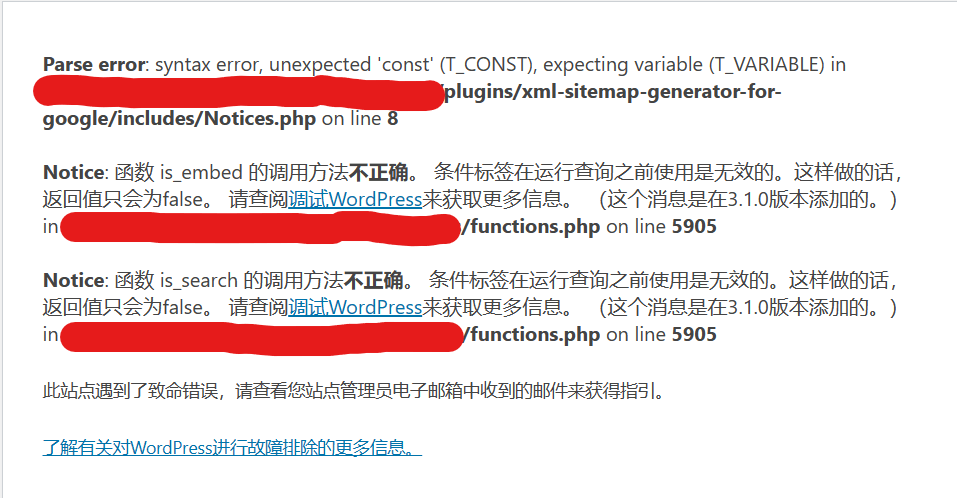
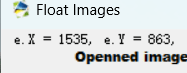
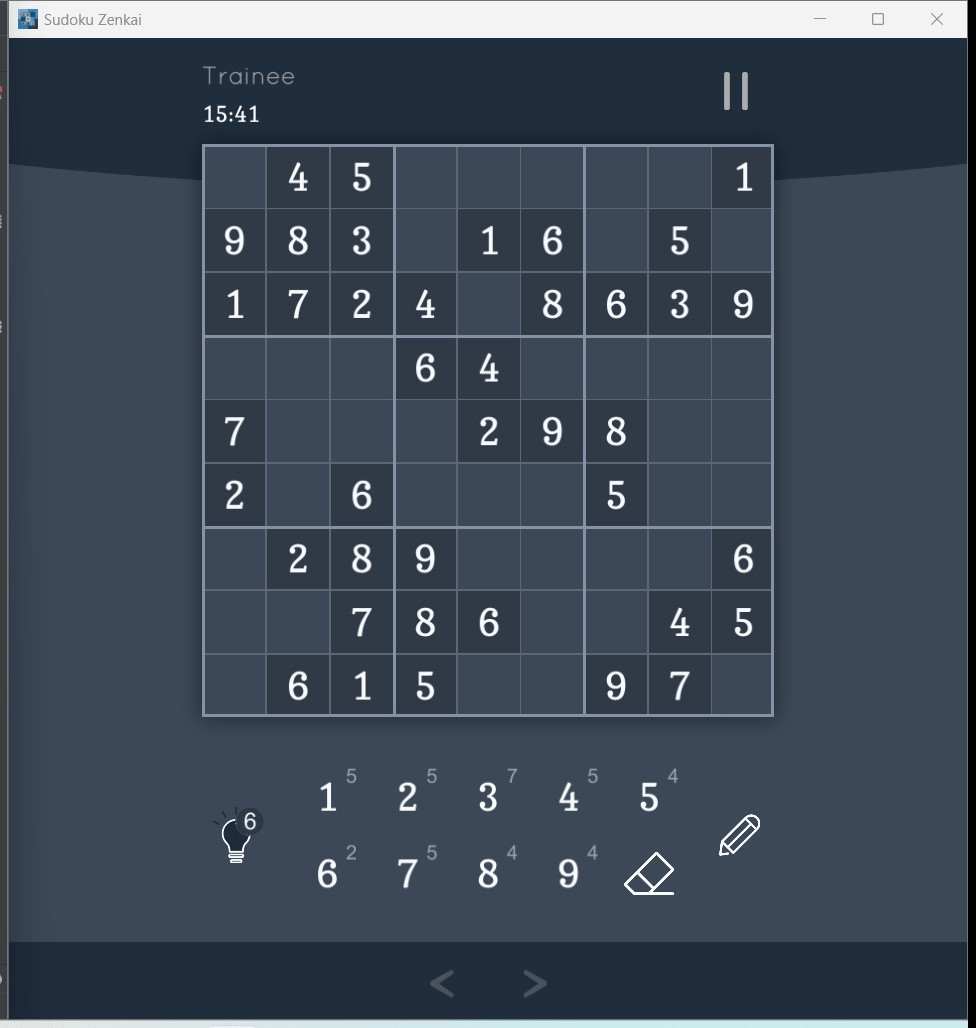
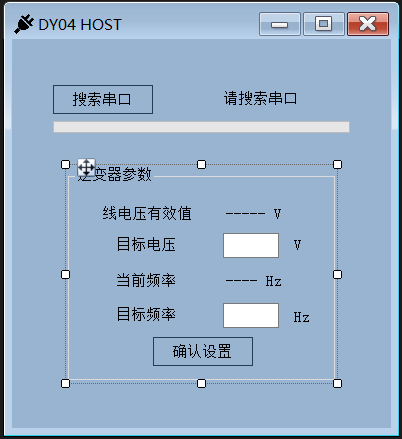
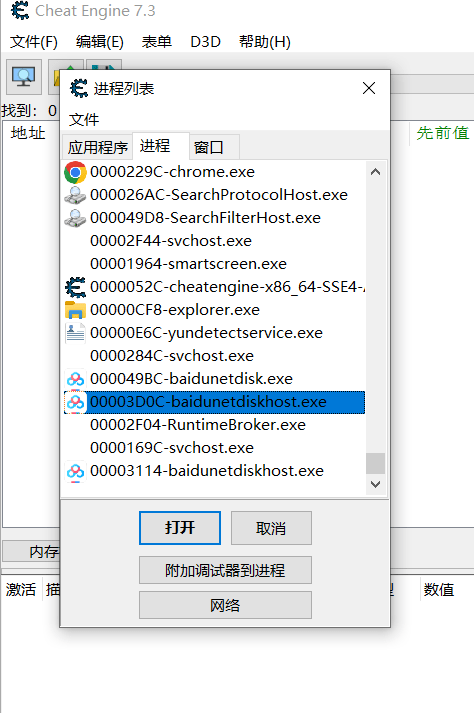
0